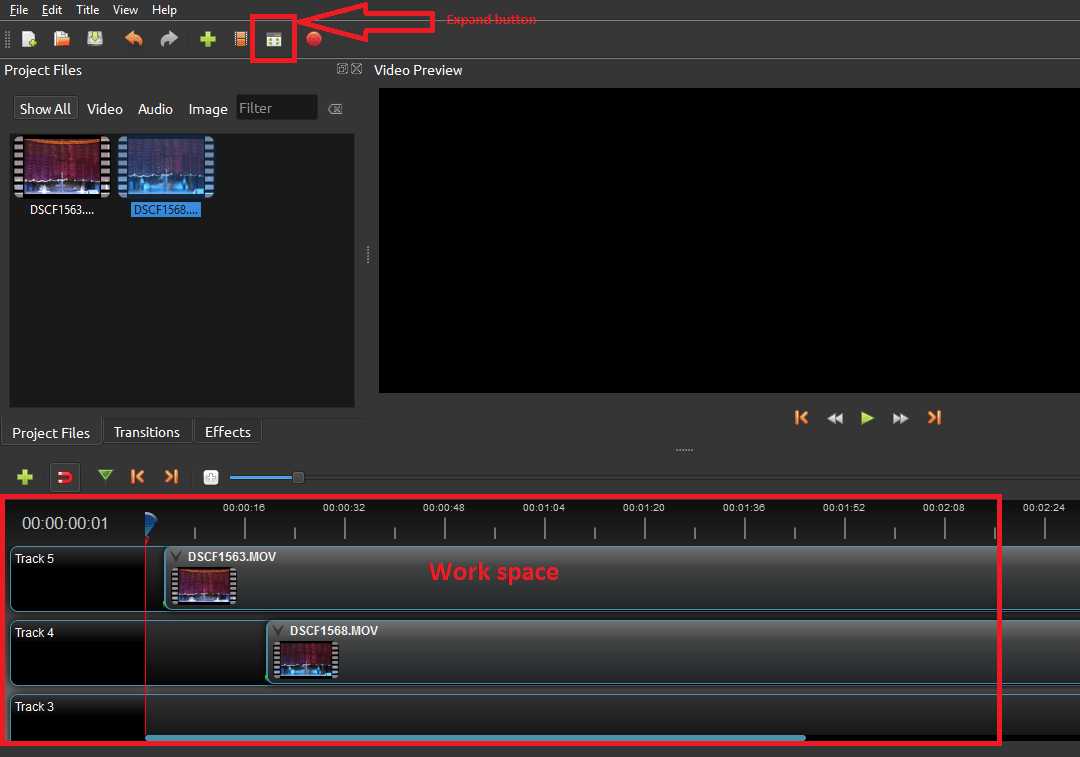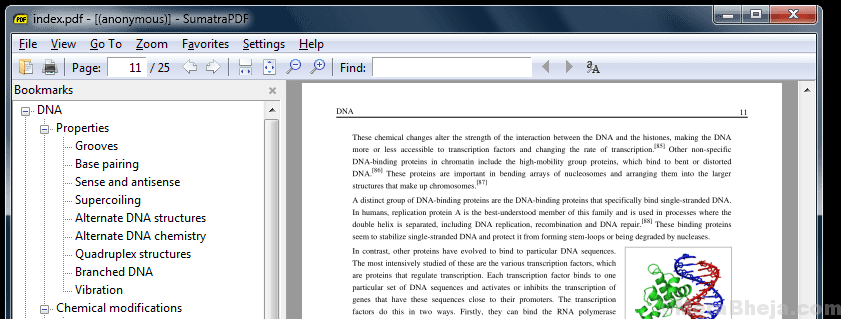Kõrval TechieWriter
Kuidas blokeerida AskAdmini abil Windowsi kasutajate programmid: - Kui teil on sõber või õde-vend, kes kasutab kasutaja arvutit regulaarselt, võiksite seda teha neile juurdepääsu piirata mõnele teie kasutatavale programmile. Kas on võimalik mõnda programmi kasutajate eest blokeerida? Koos AskAdmin kaasaskantav tarkvara jah. AskAdmin kaasaskantaval tarkvaral on väga lihtne kasutajaliides, mille abil saate blokeerida süsteemi kasutajatele juurdepääsu teatud programmidele. Kas olete põnevil sellest kõigest teada saada? Loe siis edasi.
SAMM 1
- Laadige alla ZIP-fail AskAdminsiit. Kui olete selle alla laadinud, minge allalaaditud asukohta ja leidke see. Topeltklõpsake ZIP-failil, et selle sisu mugavasse kohta välja tõmmata.

2. SAMM
- Kui sisu on välja pakitud, avage sisu vaatamiseks lihtsalt kaust, nagu ekraanipildil näidatud.

3. SAMM
- Nüüd klõpsake programmi AskAdmin.exe selle käivitamiseks.

4. SAMM
- Väike aken nimega AskAdmini litsentsileping avaneb. Peate klõpsama nupul Nõus nuppu järgmise sammu juurde pääsemiseks.

5. SAMM
- Programmi lisamiseks blokeerimisloendisse, et takistada kasutajatel sellele juurdepääsu, klõpsake lihtsalt nuppu Lisa fail ikooni, nagu on näidatud allpool toodud ekraanipildil.

6. SAMM
- Nüüd saate sirvida arvutisüsteemis olevaid faile ja kaustu, et leida programm, mille soovite blokeerida. Navigeerige ja leidke .exe blokeeritava programmi fail. Ja kui olete selle leidnud, klõpsake nuppu Avatud nuppu.

7. SAMM
- Muudatuste ülevõtmiseks peate Windowsi Exploreri taaskäivitama. Selleks, kui teile kuvatakse hoiatuskast, nagu on näidatud järgmisel ekraanipildil, klõpsake nuppu Jah nuppu. See on kõik. Olete programmi kasutajate eest edukalt blokeerinud.

8. SAMM
- Nüüd kontrollime, kas muudatused on võimust võtnud. minge oma otsingukasti ja alustage blokeeritud faili nime tippimist. Otsitulemustest otsige üles programm ja klõpsake seda nagu näidatud.

9. SAMM
- Seal sa oled! Teile kuvatakse dialoogiboks, mis ütleb, et te ei pääse programmile juurde, kuna see on grupipoliitika poolt blokeeritud. Klõpsake lihtsalt nuppu Okei nuppu.

10. SAMM
- Nüüd, mida teha, kui soovite käivitada blokeeritud programm? Kuna ka administraatorikontol on juurdepääs failile blokeeritud, peate failile juurde pääsema AskAdmin programm ise. Käivitage AskAdmin ja leidke blokeeritud fail, mida soovite käivitada. Paremklõpsake seda ja seejärel klõpsake nuppu Käivitage fail võimalus seda käivitada.

11. SAMM
- Kui soovite eemaldada programmile või failile määratud ploki, saate faili lihtsalt valida ja seejärel klõpsata nupul Eemalda fail ikooni ülaosas, nagu on näidatud ekraanipildil.

Proovige seda tasuta tööriista juba täna ise. Kui soovite oma seadmele parooli määrata AskAdmin, peate täiendama premium-versioonile, millel on palju rohkem funktsioone. Loodetavasti leidsite artikli kasulikuks.